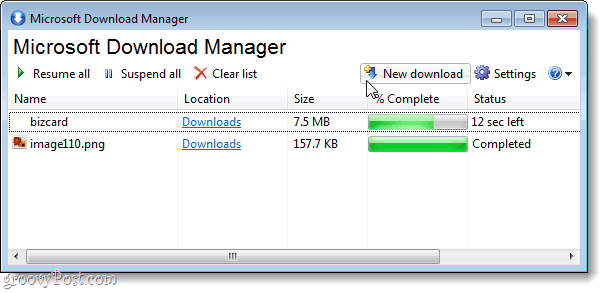Controleren of uw pc TPM heeft voor Windows 11 Windows
Microsoft Windows 11 Tpm Held / / June 25, 2021

Laatst geupdate op
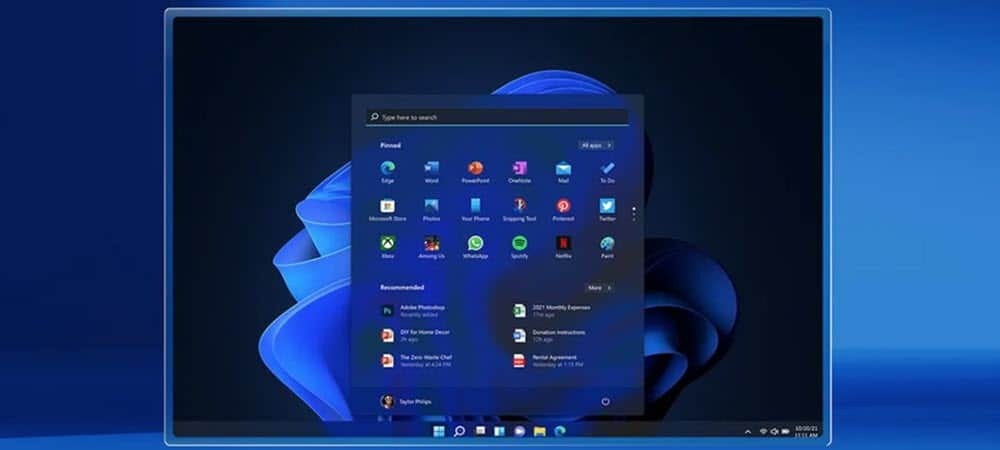
Een van de systeemvereisten die uw pc nodig heeft om Windows 11 te gebruiken, is TPM-versie 2.0. Hier zijn een paar manieren waarop u kunt controleren of u het heeft.
Een Trusted Platform Module (TPM) is een beveiligingsapparaat dat is aangesloten op de CPU van uw computer. Voor besturingssystemen zoals Windows 10 moet u functies zoals BitLocker, codering en decodering van de harde schijf gebruiken. Toen Windows 8 voor het eerst uitkwam, had je TPM-versie 1.2 voor BitLocker nodig. Er was echter een tijdelijke oplossing voor Windows 8.1. Maar ik dwaal af... Een vereiste voor het uitvoeren van Windows 11 (tenminste van wat we nu weten) is dat je pc TPM 2.0 nodig heeft. Hier zijn een aantal manieren om te zien of uw pc TPM en de versie heeft.
Controleer TPM Management Tool gebruiken Management
Gebruik eerst de Toetsenbord sneltoetsWindows-toets + R om het dialoogvenster Uitvoeren te openen. Dan type:tpm.msc en druk op Enter of klik op OK.
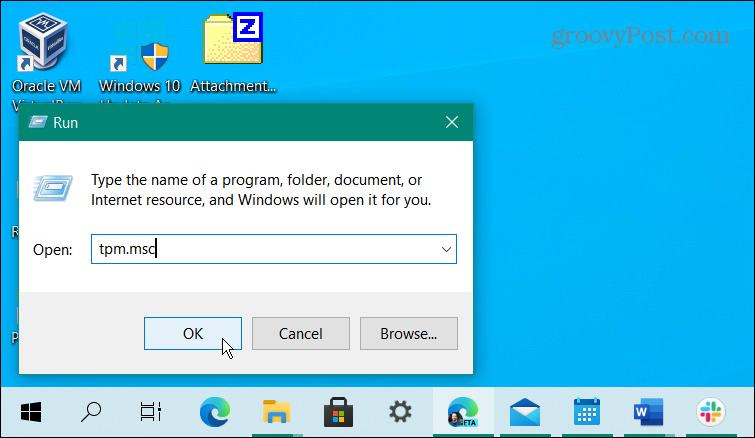
Vervolgens wordt het hulpprogramma Trusted Platform Module (TPM) gestart. Hier wil je naar zoeken
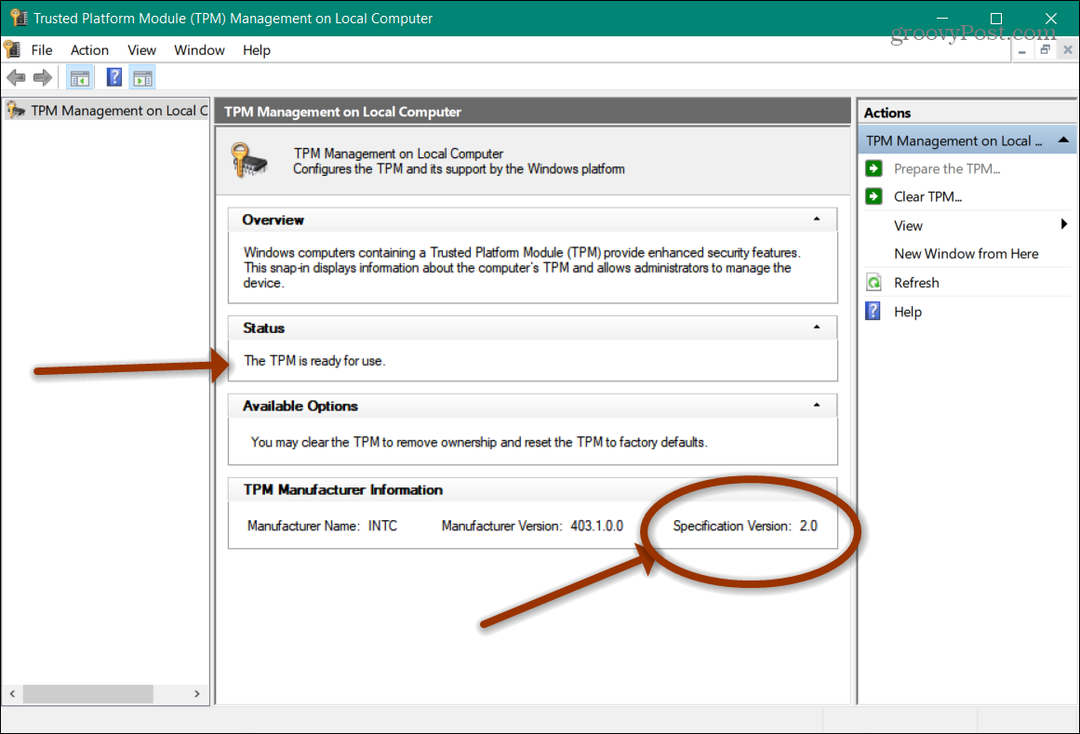
Dat is alles. Zodra u de gegevens hebt, kunt u de console afsluiten.
Apparaatbeheer gebruiken
Een andere manier om meer te weten te komen over TPM op uw systeem is door Apparaatbeheer te gebruiken. Klik met de rechtermuisknop op de Start-knop en klik vervolgens op Apparaatbeheer in het zogenaamde "Power User-menu". Je kan ook type:devmgmt.msc in het zoekvak en open het vanuit het resultaat bovenaan. En onthoud dat je kunt maak een snelkoppeling op het bureaublad naar Apparaatbeheer als je het vaak gebruikt.
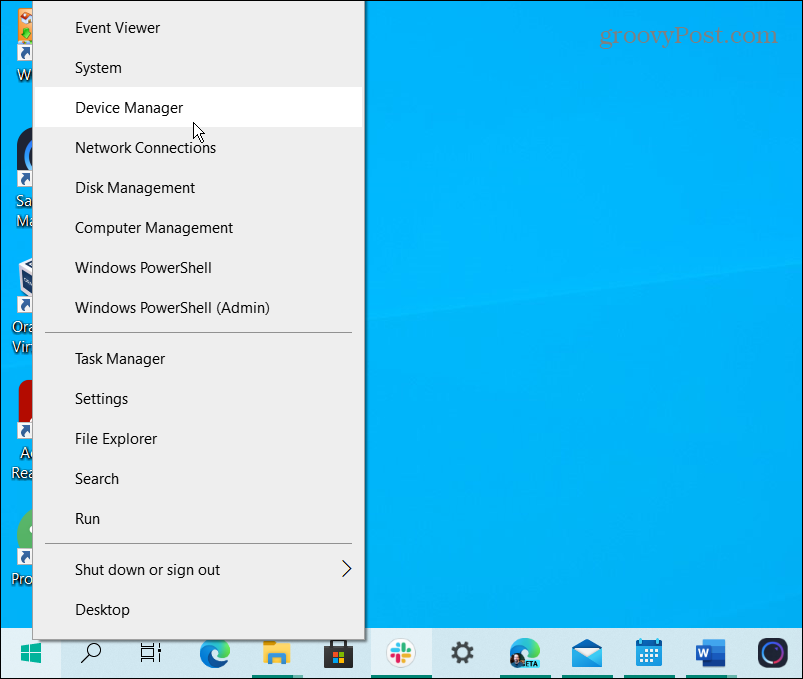
Zodra Apparaatbeheer is geopend, scrolt u omlaag en klikt u op "Beveiligingsapparaat” om het menu uit te vouwen en te kijken of er TPM-vermeldingen zijn.
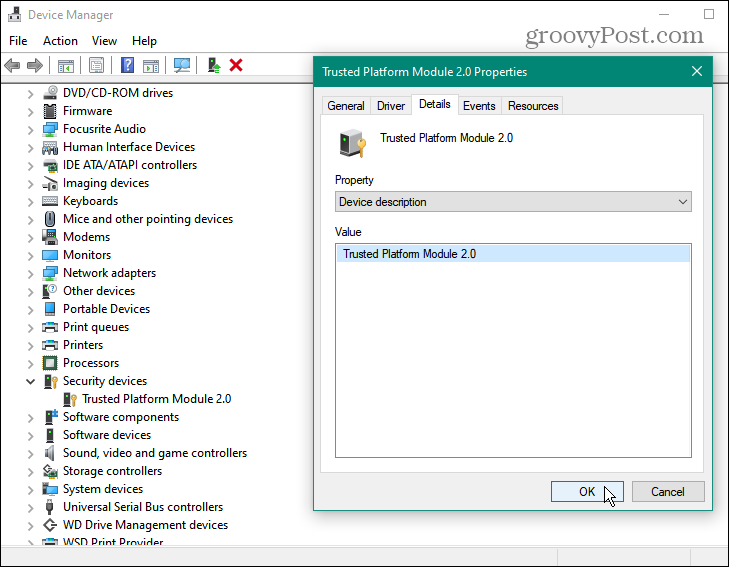
Gebruik de opdrachtprompt
U kunt de opdrachtprompt ook gebruiken om naar TPM te zoeken. Druk op de Windows-toets en type: cmd en start de opdrachtprompt als beheerder.
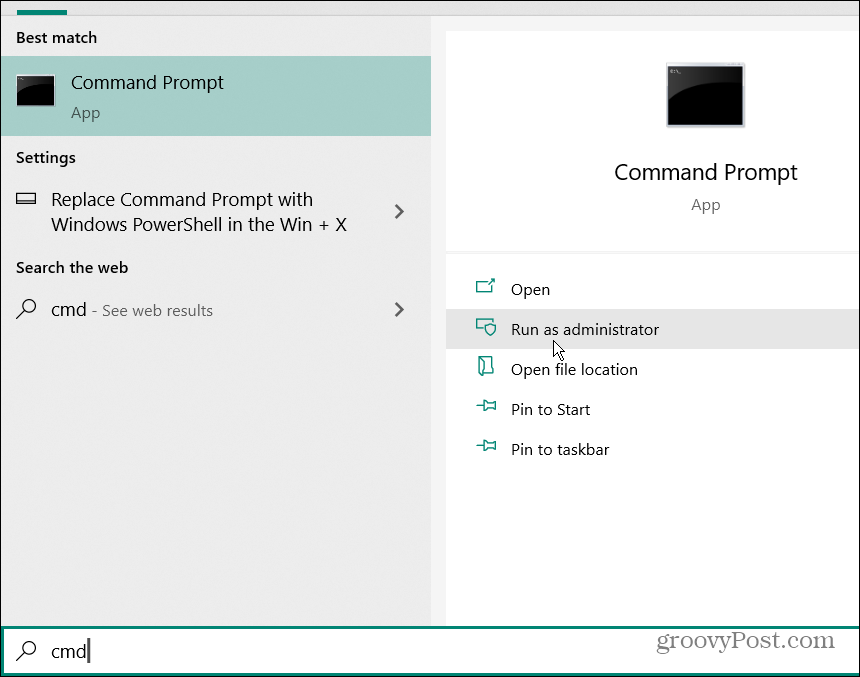
Kopieer en plak vervolgens de volgende opdracht en druk op Enter.
wmic /namespace:\\root\cimv2\security\microsofttpm pad win32_tpm get * /format: textvaluelist.xsl
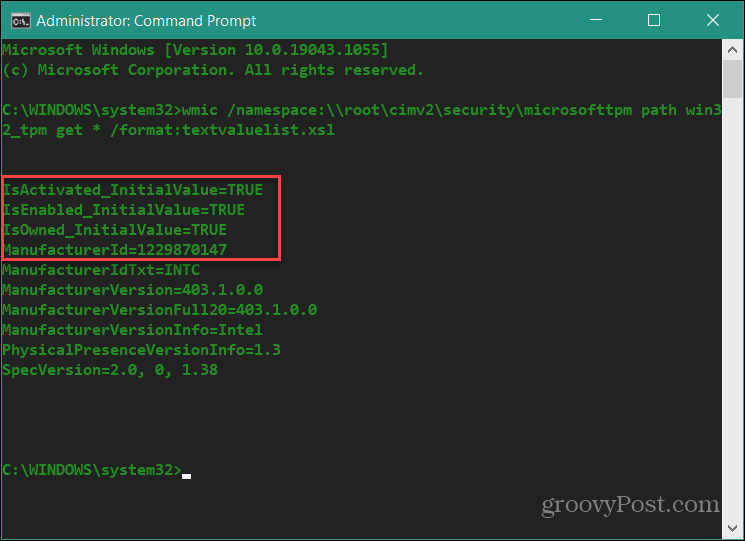
Om te weten of je TPM hebt geïnstalleerd, moeten drie waarden terugkomen als: WAAR:
- Is geactiveerd
- Is ingeschakeld
- Is eigendom
Er zijn andere manieren om te achterhalen of u TPM heeft, zoals het gebruik van uw BIOS of UEFI, maar het is niet zo eenvoudig als de bovenstaande methoden. Zorg er ook voor dat u de Gezondheidscontrole van Windows-pc app om te controleren of uw systeem Windows 11 ondersteunt. Op het moment van schrijven is Microsoft bezig met een update om u betere informatie te geven.
Hoe de cache, cookies en browsegeschiedenis van Google Chrome te wissen
Chrome doet uitstekend werk door uw browsegeschiedenis, cache en cookies op te slaan om uw browserprestaties online te optimaliseren. Haar is hoe te...
Prijsvergelijking in de winkel: hoe u online prijzen kunt krijgen terwijl u in de winkel winkelt
Kopen in de winkel betekent niet dat je hogere prijzen moet betalen. Dankzij prijsvergelijkingsgaranties kunt u online kortingen krijgen tijdens het winkelen in...
Een Disney Plus-abonnement cadeau doen met een digitale cadeaukaart
Als je van Disney Plus hebt genoten en het met anderen wilt delen, kun je als volgt een Disney+ Gift-abonnement kopen voor...
Uw gids voor het delen van documenten in Google Documenten, Spreadsheets en Presentaties
U kunt eenvoudig samenwerken met de webgebaseerde apps van Google. Dit is uw gids voor delen in Google Documenten, Spreadsheets en Presentaties met de machtigingen...